3 способа создать потрясающие рамки в Google Документах

Узнайте, как добавить границы в Документы Google, включая создание рамок с помощью таблиц или изображений. Эффективные решения внутри!
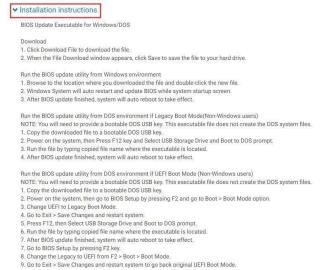
Вы включаете свою систему, и вместо экрана загрузки вы видите ошибку SYSTEM_THREAD_EXCEPTION_NOT_HANDLED . Ужасно, не правда ли? Но не волнуйтесь, мы здесь, чтобы провести вас через нашу подробную статью! Ознакомьтесь с некоторыми из лучших исправлений для устранения кода остановки в Windows 10!
Об ошибке BSOD в Windows 10: SYSTEM_THREAD_EXCEPTION_NOT_HANDLED
Что ж, этот тип проблемы Windows обычно возникает из-за несовместимых драйверов , несовместимости системы, конфликтов памяти и IRQ. Код остановки, который обычно появляется с этим сообщением об ошибке, - 0x0000007E и 0x1000007E. Это указывает на то, что системные потоки сгенерировали исключение, которое обработчик ошибок не перехватил.
Перечислены некоторые из распространенных исправлений для решения проблемы Windows. Но прежде чем вы перейдете к продолжению, мы просим вас восстановить важные данные. В случае, если что-то случится, ваши данные будут надежно защищены.
Прочтите наше полное руководство: Как восстановить данные в Windows 10?
Лучшие решения для исправления SYSTEM_THREAD_EXCEPTION_NOT_HANDLED!
Случай (A) на случай, если вы можете войти в Windows
1. Найдите несовместимые драйверы дисплея
Что ж, неисправные драйверы дисплея являются одной из наиболее частых причин ошибки SYSTEM_THREAD_EXCEPTION_NOT_HANDLED на ПК с Windows. Есть два способа найти и обновить драйверы на вашем компьютере. Вы можете либо найти проблемный драйвер, а затем обновить его вручную с помощью диспетчера устройств, либо запустить быстрое сканирование с помощью программного обеспечения для обновления драйверов, такого как Smart Driver Care, чтобы найти и обновить все неисправные драйверы или потенциально опасные драйверы за один раз.
Если вы хотите использовать ручной метод, выполните следующие действия:
Шаг 1. Чтобы определить неисправный драйвер, вы можете использовать встроенную программу просмотра событий.
(Запустите CMD> Введите eventvwr и нажмите Enter> Из журналов Windows> Система> Источник> Теперь вы можете проверить, какой драйвер вызывает ошибку SYSTEM_THREAD_EXCEPTION_NOT_HANDLED на ПК с Windows.
Шаг 2. Чтобы начать удаление драйверов, запустите окно «Выполнить», введите devmgmt.msc и нажмите кнопку «Ввод».
Шаг 3. В окне диспетчера устройств найдите «Видеоадаптеры» и дважды щелкните по нему, чтобы развернуть категорию. Теперь щелкните его правой кнопкой мыши, чтобы выбрать кнопку «Удалить».
Перезагрузите компьютер, чтобы изменения успешно вступили в силу. Как только вы включите компьютер, новые драйверы будут установлены снова!
Читайте также: Как выбрать лучший инструмент для обновления драйверов для вашего ПК?
Если вы не хотите следовать сложному ручному процессу, вы можете автоматически обновлять драйверы с помощью Smart Driver Care.
Шаг 1. Установите программу обновления драйверов для Windows 10 , используя кнопку ниже.
Шаг 2. Настроить Smart Driver Care очень просто.
Шаг 3 - Нажмите кнопку «Сканировать сейчас», чтобы начать сканирование драйверов на наличие проблем.
Шаг 4 - Список всех неисправных драйверов будет представлен перед вашим экраном. Вы можете обновить только драйверы дисплея или нажать кнопку «Обновить все», чтобы установить все совместимые и последние версии драйверов за один раз.
2. Проверьте наличие обновлений BIOS.
Иногда несовместимость BIOS, конфликты памяти и IRQ (запросы прерывания) могут привести к ошибке SYSTEM_THREAD_EXCEPTION_NOT_HANDLED Windows 10. Вы можете попробовать обновить BIOS, чтобы решить эту проблему. Прежде чем продолжить, вы должны знать название продукта материнской платы. Чтобы узнать номер модели, вы можете сделать следующее: (Запустить командную строку> Выполнить командную строку (wmic baseboard получить производителя, продукт) (без скобок)> Будет представлен номер модели и устройство).
Вы также можете перейти на сайт производителя устройства, найти номер модели и загрузить оттуда BIOS. Хотя обновить BIOS немного сложно , вы, безусловно, можете следовать приведенным ниже инструкциям!

3. Проверьте совместимость оборудования.
В большинстве случаев несовместимое оборудование также является причиной ошибки SYSTEM_THREAD_EXCEPTION_NOT_HANDLED Windows 10. Убедитесь, что вы работаете в соответствии со спецификациями Windows 10. Узнайте, как узнать требования, версии и другие параметры вашего ПК с Windows 10.
Случай (B) Если вы не авторизуетесь в Windows
Если вы не можете войти в Windows и столкнулись с этой ошибкой синего экрана , попробуйте следующий метод:
Шаг 1. На другом ПК с Windows создайте установочный носитель Windows (DVD или USB).
Впервые в этом? Обратитесь к нашим руководствам:
Шаг 2 - На странице настройки языка Windows нажмите (SHIFT + F10), чтобы быстро получить доступ к командной строке. Теперь следуйте по пути - Далее> Восстановить компьютер> Устранение неполадок> Дополнительные параметры> Запрос CMD.
Шаг 3 - Запустите CMD и выполните следующую командную строку:
bcdedit / set {default} bootmenupolicy legacy
Шаг 4 - Нажмите Enter, как только вы это сделаете, вы должны увидеть сообщение «Операция успешно завершена».
Шаг 5 - Теперь выполните командную строку EXIT и удалите установочный носитель, чтобы перезагрузить компьютер.
Шаг 6. Быстро нажмите клавишу F8 до загрузки Windows и появления логотипа. Это поможет вам войти в Дополнительные параметры загрузки.
Шаг 7 - Перейдите к опции безопасного режима и нажмите клавишу Enter.
Теперь вы готовы удалить проблемный драйвер дисплея на ПК с Windows . Вы можете воспользоваться помощью специальной утилиты для обновления драйверов - Smart Driver Care или выполнить ручную процедуру с помощью диспетчера устройств, чтобы удалить и обновить драйверы.
Вот несколько полезных ссылок, которые помогут вам управлять драйверами вашего устройства:
Надеюсь, это подробное руководство поможет вам решить проблему с кодом остановки Windows 10: SYSTEM_THREAD_EXCEPTION_NOT_HANDLED. Сообщите мне свои мысли по этому поводу в разделе комментариев ниже. Кроме того, если вы столкнулись с другими стандартными проблемами Windows 10, не стесняйтесь поделиться ими с нами. Вы можете написать нам на [адрес электронной почты защищен] или подписаться на нас на нашей странице в Facebook!
Узнайте, как добавить границы в Документы Google, включая создание рамок с помощью таблиц или изображений. Эффективные решения внутри!
Это полное руководство о том, как изменить тему, цвета и многое другое в Windows 11 для создания потрясающего рабочего стола.
iPhone завис на домашних критических оповещениях? В этом подробном руководстве мы перечислили различные обходные пути, которые вы можете использовать, чтобы исправить ошибку «Домой хочет отправить критические оповещения iPhone». Узнайте полезные советы и решения.
Zoom - популярная служба удаленного сотрудничества. Узнайте, как добавить изображение профиля вместо видео, чтобы улучшить свою конфиденциальность.
Откройте для себя эффективные стратегии получения баллов Microsoft Rewards. Зарабатывайте на поисках, играх и покупках!
Изучите эффективные методы решения неприятной проблемы с бесконечным экраном загрузки Skyrim, гарантируя более плавный и бесперебойный игровой процесс.
Я внезапно не могу работать со своим сенсорным экраном, на который жалуется HID. Я понятия не имею, что поразило мой компьютер. Если это вы, вот несколько исправлений.
Прочтите это полное руководство, чтобы узнать о полезных способах записи вебинаров в реальном времени на ПК. Мы поделились лучшим программным обеспечением для записи вебинаров, а также лучшими инструментами для записи экрана и видеозахвата для Windows 10, 8, 7.
Вы случайно нажали кнопку доверия во всплывающем окне, которое появляется после подключения вашего iPhone к компьютеру? Вы хотите отказаться от доверия этому компьютеру? Затем просто прочтите эту статью, чтобы узнать, как отменить доверие к компьютерам, которые вы ранее подключали к своему iPhone.
Хотите знать, как транслировать «Аквамен», даже если он недоступен для потоковой передачи в вашей стране? Читайте дальше, и к концу статьи вы сможете насладиться Акваменом.








